
-
خانهخانه
-
مقالاتمقالات
-
فروشگاهفروشگاه
-
طراحی سایتطراحی سایت
-
درباره مادرباره ما
-
حمایت از ماحمایت از ما
-
ارتباط با ماارتباط با ما

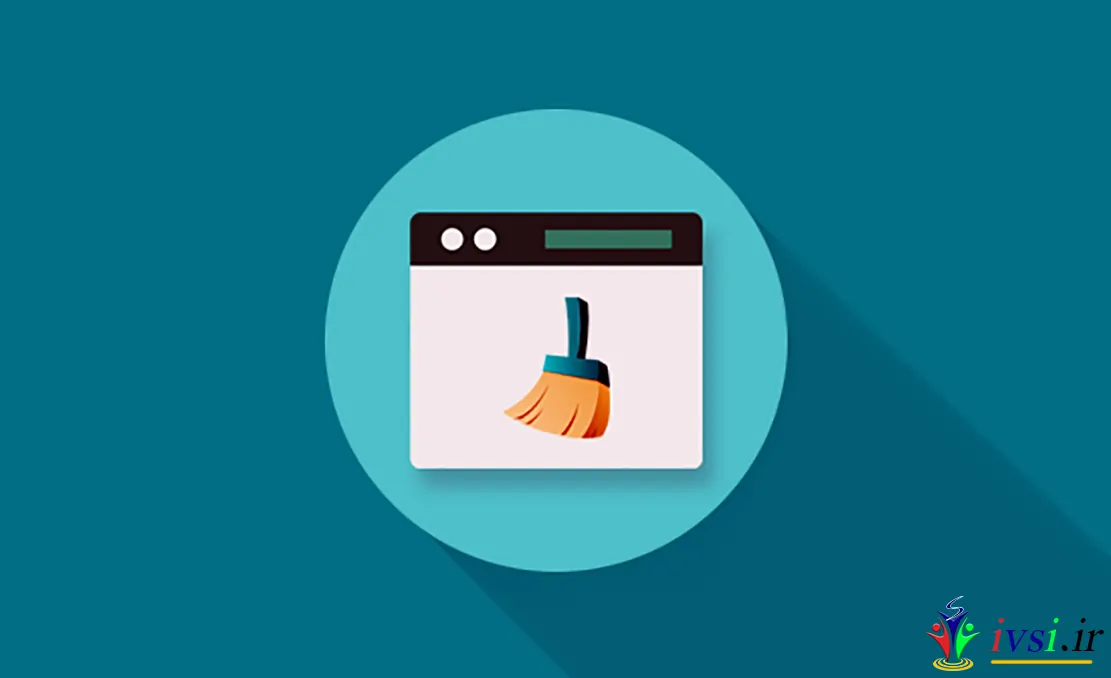
اگر این مقاله را دوست دارید، لطفا آن را با دوستان خود به اشتراک بگذارید.
هنگام رفع خطاهای رایج وردپرس، یکی از توصیههای رایجی که اغلب دریافت میکنید این است که «کش مرورگر خود را پاک کنید».
از آنجایی که برای استفاده روزانه از اینترنت نیازی به پاک کردن کش مرورگر ندارید، اکثر کاربران غیرمتخصص با این فرآیند آشنایی ندارند.
در این راهنمای مبتدی از ایوسی، ما به شما نشان خواهیم داد که چگونه به سرعت کش مرورگر خود را در تمام مرورگرهای اصلی پاک کنید، قدم به قدم. همچنین توضیح خواهیم داد که کش مرورگر چیست و کش مرورگر چگونه کار می کند.
کش مرورگر یک فناوری است که توسط اکثر مرورگرهای وب محبوب برای ذخیره داده های وب سایت بازدید شده در رایانه کاربر استفاده می شود. این به مرورگر اجازه می دهد تا در بازدید بعدی شما به سرعت یک صفحه وب را نمایش دهد.
منطق پشت آن این است که دانلود فایل های ثابت از یک سرور میزبان وردپرس که در دوردست قرار دارد، زمان بیشتری نسبت به استفاده مجدد از منابع کامپیوتر کاربر می برد. این کار زمان بارگذاری کلی صفحه را کاهش می دهد و تجربه آنلاین شما را سریعتر می کند.
معمولاً مرورگرها صفحات وب کامل را کش نمیکنند مگر اینکه توسعهدهندگان وب به طور خاص به آنها بگویند که این کار را انجام دهند (از طریق کد). در عوض مرورگرها بر روی محتوای ثابت مانند شیوه نامه ها، تصاویر و جاوا اسکریپت تمرکز می کنند.
چرا مرورگرها محتوای استاتیک را کش می کنند؟
مرورگر محتوای استاتیک را در حافظه پنهان نگه میدارد زیرا به اندازه محتوای پویا تغییر نمیکند.
به عنوان مثال، اگر از یک وبسایت وردپرس بازدید میکنید، احتمال تغییر محتوای پستها و صفحات شما بیشتر از قالب وردپرس شما است.
یک قالب وب سایت معمولی شامل چندین شیوه نامه، فایل های جاوا اسکریپت و تصاویر است. این فایلها در هر صفحه یکسان باقی میمانند، بنابراین دانلود یک نسخه جدید در هر بارگذاری صفحه به سادگی ناکارآمد است.
به همین دلیل است که مرورگرها یک کپی از این فایلهای ثابت را در یک پوشه ذخیرهسازی موقت روی رایانه شما نگه میدارند، بنابراین از آن نسخه در بازدید بعدی وبسایت شما استفاده میکنند.
اگر از یک افزونه کش وردپرس استفاده میکنید، ممکن است دستورالعملهایی برای مرورگرها برای ذخیره محتوای استاتیک شما به همراه دستورالعملهای انقضا برای هر نوع منبع اضافه کند.
این کار تجربه کاربر را بهبود می بخشد و اینترنت را برای همه سریعتر می کند.
چرا و چه زمانی باید کش مرورگر را پاک کنید؟
اکثر مرورگرهای محبوب تصمیم می گیرند که کدام محتوا را در کش ذخیره کنند.
با این حال، گاهی اوقات آنها نمی توانند بفهمند که وب سایتی که مشاهده می کنید تغییر کرده است. در این صورت، مرورگرها همچنان نسخه ذخیرهشده فایلها را از حافظه محلی بارگیری میکنند.
این باعث میشود نسخه قدیمی یک صفحه وب را مشاهده کنید و ممکن است وبسایت آنطور که در نظر گرفته شده کار نکند. اگر تغییراتی در وب سایت خود ایجاد کرده اید، ممکن است آنها را در سایت زنده مشاهده نکنید.
این زمانی است که شما باید آن صفحه را به اجبار بارگذاری مجدد کنید به عبارت دیگر کش مرورگر خود را پاک کنید.
قبل از اینکه کش مرورگر خود را پاک کنید، ممکن است بخواهید این مرحله را امتحان کنید زیرا بسیار سریعتر و آسان تر است (این کاری است که حرفه ای ها انجام می دهند).
اساساً وقتی روی دکمه refresh در مرورگر خود کلیک می کنید، محتوای ثابت از کش مرورگر بارگیری می شود. با این حال، با استفاده از میانبر صفحهکلید، میتوانید مرورگر را مجبور کنید که حافظه پنهان را دور بزند و نسخه جدیدی از صفحه وب را دانلود کند.
به سادگی کلیدهای زیر را فشار دهید تا به اجبار به روزرسانی سخت در مرورگر وب خود انجام شود.
مرتبط: نحوه پاک کردن کش: مراحل برای مرورگرهای مختلف
به طور معمول با اجبار یک رفرش سخت مشکل شما حل می شود. با این حال، اگر اینطور نیست، باید کش مرورگر خود را پاک کنید تا مطمئن شوید که نسخه زنده یک صفحه وب را می بینید.
گوگل کروم محبوب ترین مرورگر جهان در حال حاضر است. در اینجا نحوه تمیز کردن کش مرورگر در Google Chrome آورده شده است.
به سادگی مرورگر وب Google Chrome را بر روی رایانه خود راه اندازی کنید و سپس روی منوی سه نقطه در گوشه سمت راست بالا کلیک کنید. از منو، باید به ابزارهای بیشتر » پاک کردن دادههای مرور بروید.
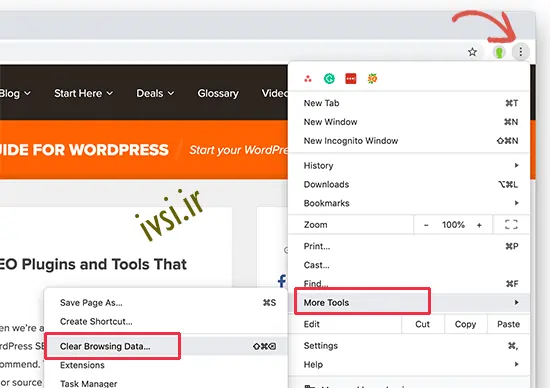
با این کار صفحه تنظیمات کروم با بازشو «پاک کردن دادههای مرور» روی صفحه نمایش داده میشود. شما باید به تنظیمات اولیه بروید و سپس «همه زمان» را در کنار گزینه محدوده زمانی انتخاب کنید.
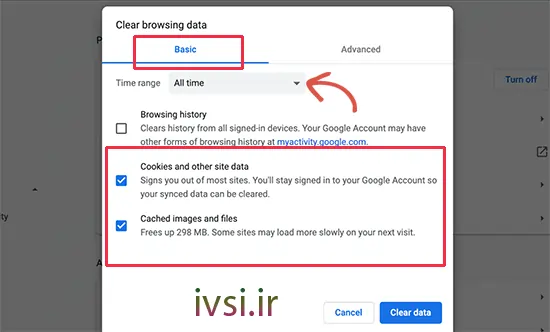
در زیر آن، باید کادر کنار گزینه «Cached images and files» را علامت بزنید.
همچنین میتوانید گزینه «پاک کردن کوکیها و سایر دادههای سایت» را انتخاب کنید. تمام کوکی های ذخیره شده در حافظه مرورگر شما را حذف می کند. انجام این کار همچنین شما را از تمام وب سایت ها خارج می کند و جلسات دیگر را پایان می دهد.
سپس، روی دکمه «پاک کردن دادهها» کلیک کنید و Google Chrome کش مرورگر را پاک میکند.
اگر از موزیلا فایرفاکس استفاده می کنید، پس از این طریق می توانید کش مرورگر خود را پاک کنید.
ابتدا باید مرورگر وب فایرفاکس را روی رایانه خود راه اندازی کنید. پس از آن، باید روی منوی همبرگر در گوشه سمت راست بالای صفحه کلیک کنید و گزینه “Preferences” را انتخاب کنید.
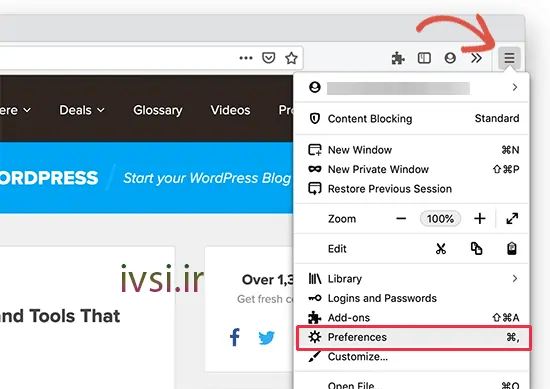
با این کار صفحه تنظیمات فایرفاکس ظاهر می شود. از اینجا، باید به برگه «حریم خصوصی و امنیت» بروید و سپس روی دکمه «پاک کردن دادهها» کلیک کنید.
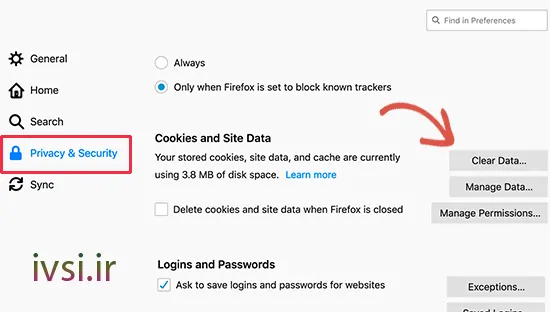
اکنون فایرفاکس از شما می پرسد که چه داده هایی را می خواهید پاک کنید. باید «Cached Web Content» را انتخاب کنید و روی دکمه پاک کردن کلیک کنید.
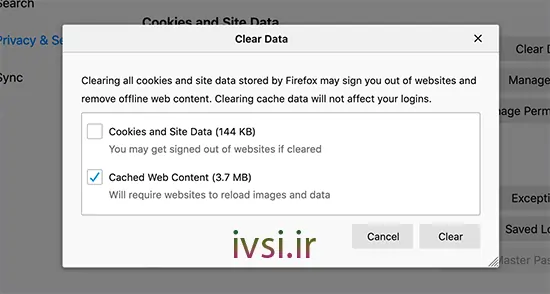
اکنون فایرفاکس محتوای کش شده وب را از حافظه مرورگر شما حذف می کند.
اینترنت اکسپلورر مرورگر وب پیشفرض رایانههای ویندوز بود تا اینکه با مرورگر جدید مایکروسافت اج جایگزین شد.
با این حال، بسیاری از کاربران هنوز از آن استفاده می کنند. اگر شما یکی از این کاربران هستید، به این صورت حافظه پنهان مرورگر را در اینترنت اکسپلورر پاک میکنید.
ابتدا باید اینترنت اکسپلورر را روی کامپیوتر خود راه اندازی کنید. پس از آن، باید روی نماد چرخ دنده در گوشه سمت راست بالا کلیک کنید و سپس Safety » Delete browsing history را انتخاب کنید.
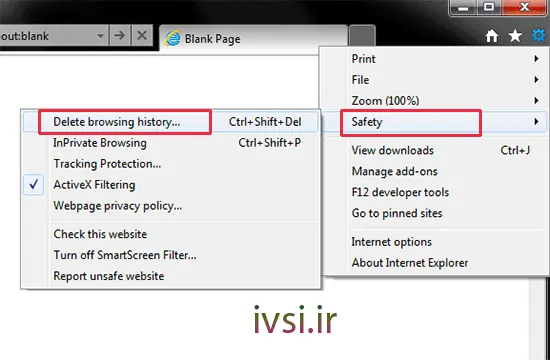
در مرحله بعد، باید تیک گزینه «حفظ دادههای وبسایت مورد علاقه» را بردارید، «فایلهای اینترنتی موقت» را علامت بزنید و در صورت تمایل گزینه «کوکیها» را علامت بزنید.
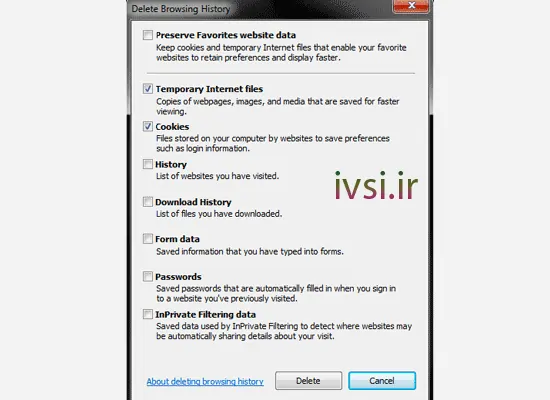
برای ادامه روی دکمه Delete کلیک کنید، اینترنت اکسپلورر کش مرورگر شما را خالی می کند.
Edge مرورگر پیش فرض رایانه های ویندوز ۱۰ است. در اینجا نحوه پاک کردن کش مرورگر در Microsoft Edge آورده شده است.
ابتدا باید مرورگر Edge را روی رایانه خود باز کنید. پس از آن، باید بر روی منوی سه نقطه در گوشه سمت راست بالای صفحه کلیک کنید و گزینه “تنظیمات” را انتخاب کنید.
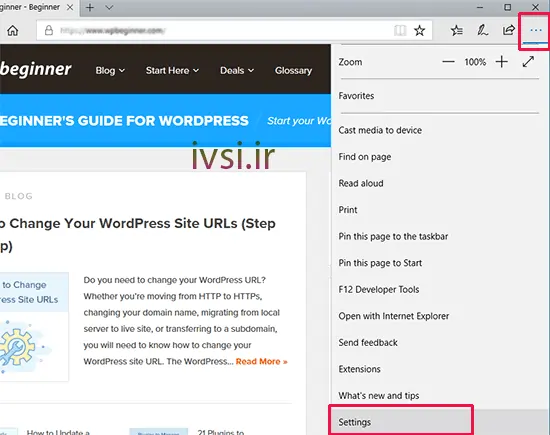
در مرحله بعد، باید بر روی دکمه «انتخاب موارد برای پاک کردن» در زیر بخش «پاک کردن دادههای مرور» کلیک کنید.
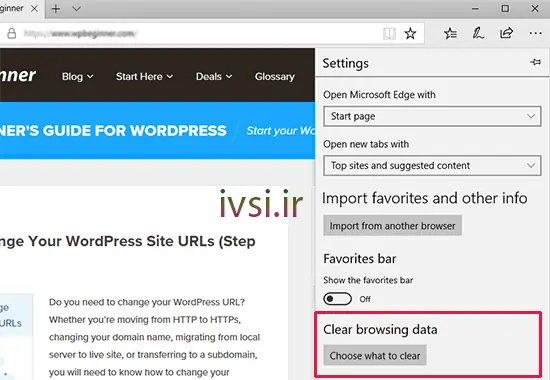
با این کار پانل “پاک کردن داده های مرور” ظاهر می شود. از اینجا، باید گزینههای «دادهها و فایلهای ذخیرهشده» و «کوکیها و دادههای وبسایت» را انتخاب کنید.
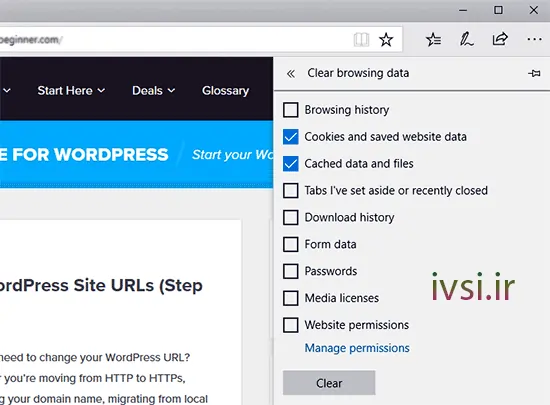
بر روی دکمه “Clear” کلیک کنید و مایکروسافت اج اکنون کش مرورگر را پاک می کند.
سافاری مرورگر پیش فرض سیستم عامل مک است. در اینجا نحوه پاک کردن کش مرورگر در سافاری آورده شده است.
ابتدا باید مرورگر وب سافاری را روی رایانه خود باز کنید. بعد از آن. از منوی بالا روی گزینه History » Clear History… کلیک کنید.
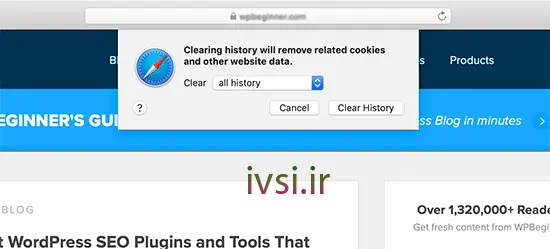
سافاری اکنون از شما میخواهد که محدوده زمانی را انتخاب کنید. از منوی کشویی «پاک کردن» گزینه «همه سابقه» را انتخاب کنید و سپس روی دکمه «پاک کردن تاریخچه» کلیک کنید.
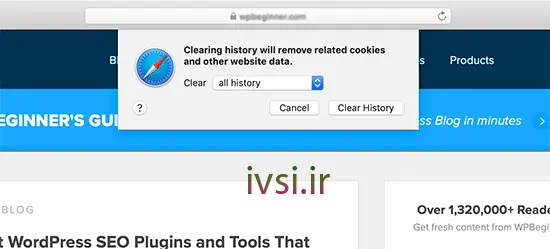
سافاری اکنون تمام دادههای موقت از جمله حافظه پنهان، کوکیها و همه دادههای موقت وبسایت را حذف میکند.
اگر میخواهید کش سافاری را بدون حذف کوکیها و سایر دادهها خالی کنید، باید منوی «توسعهدهنده» را فعال کنید.
به سادگی از منوی بالا روی Safari » Preferences کلیک کنید. با این کار کادر محاورهای تنظیمات ظاهر میشود که در آن باید به برگه «پیشرفته» بروید.
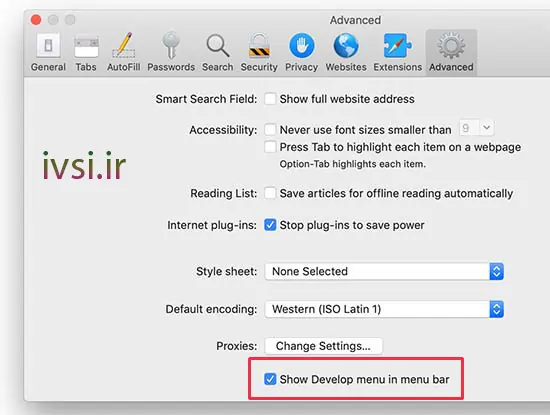
با این کار منوی ‘Develop’ در نوار بالای مرورگر وب شما اضافه می شود. در مرحله بعد، باید روی منوی Develop کلیک کنید و گزینه Empty Caches را انتخاب کنید.
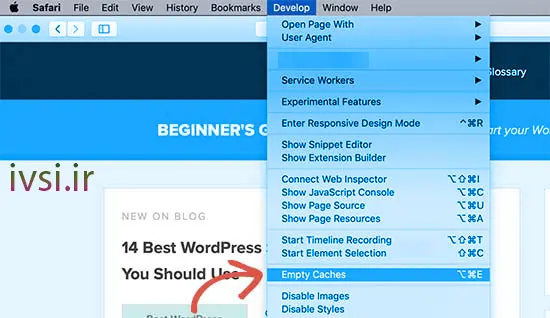
سافاری اکنون فقط کش مرورگر را بدون حذف کوکی ها و سایر داده های موقت خالی می کند.
اگر از مرورگر وب Opera استفاده می کنید، در اینجا نحوه پاک کردن کش مرورگر خود در Opera آورده شده است.
ابتدا مرورگر وب Opera را در رایانه خود باز کنید. پس از آن، روی نماد منو در گوشه سمت راست بالای صفحه کلیک کنید و سپس روی دکمه “پاک کردن داده های مرور” کلیک کنید.
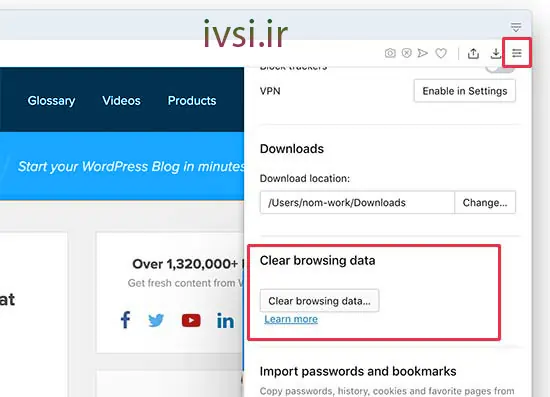
با این کار یک پنجره بازشو روی صفحه ظاهر می شود. از اینجا، ابتدا باید «همه زمان» را در کنار منوی کشویی محدوده زمانی انتخاب کنید. پس از آن، کادر کنار گزینه «Cached images and files» را علامت بزنید.
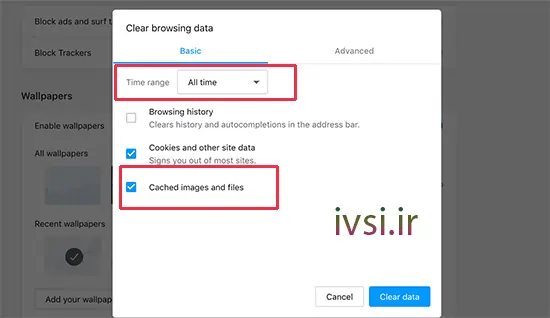
اکنون می توانید روی دکمه “پاک کردن داده ها” کلیک کنید و اپرا کش مرورگر شما را خالی می کند.
بستگی به این دارد که در حال حاضر چه تلاشی برای انجام آن دارید. بیایید به چند سناریو رایج نگاهی بیندازیم.
۱. نمی توانید تغییراتی را که در وب سایت خود ایجاد کرده اید در سایت زنده مشاهده کنید
رایج ترین مقصر برای این معمولا یک افزونه کش وردپرس است. به طور معمول، اگر به وردپرس وارد شده باشید، افزونه کش شما نسخه غیر کش شده وب سایت شما را به شما نشان می دهد.
با این حال، به دلیل پیکربندی نادرست افزونه، ممکن است در نهایت یک نسخه کش وب سایت خود را مشاهده کنید.
برای دیدن نسخه زنده باید کش وردپرس را خالی کنید. ما یک راهنمای دقیق در مورد نحوه پاک کردن کش در وردپرس با دستورالعمل های گام به گام داریم.
۲. من نمی توانم وارد وب سایت وردپرسی خود شوم
اگر نمی توانید وارد وب سایت وردپرس خود شوید و صفحه لاگین به روز می شود، به احتمال زیاد مشکل از تنظیمات وردپرس است.
راهنمای دقیق ما را در مورد نحوه رفع مشکل به روز رسانی و تغییر مسیر صفحه ورود به سیستم وردپرس ببینید.
۳. وب سایت شخص ثالث به روز نمی شود
اگر نسخه قدیمی یک وب سایت شخص ثالث را مشاهده می کنید در حالی که سایر کاربران می توانند تغییرات را ببینند، این ممکن است به دلایل زیادی اتفاق بیفتد.
به عنوان مثال، وب سایت ممکن است به طور موقت خاموش باشد و سرور CDN آنها یک نسخه کش شده از وب سایت را نشان می دهد. همچنین ممکن است فایروال وب سایت آنها به درستی کار نکند و نسخه های کش شده را به مکان های جغرافیایی خاصی ارائه دهد.
در این صورت، می توانید از یک سرویس VPN استفاده کنید. این به شما امکان می دهد آدرس IP خود را تغییر دهید و از یک مکان جغرافیایی متفاوت از وب سایت بازدید کنید.
این به شما کمک می کند تا بیشتر عیب یابی کنید و به ته موضوع برسید.
امیدواریم این مقاله به شما کمک کند تا یاد بگیرید چگونه حافظه پنهان مرورگر خود را در تمام مرورگرهای برتر به سرعت پاک کنید. همچنین ممکن است بخواهید نکات عیب یابی وردپرس و راهنمای کامل امنیت وردپرس را برای ایمن نگه داشتن وب سایت خود مشاهده کنید.
اگر این مقاله را دوست دارید، لطفا آن را با دوستان خود به اشتراک بگذارید.

![دانلود کتاب: فضای مجازی و سلامت روانی [راهکارهای بهبود روانشناختی در دنیای آنلاین]](https://ivsi.ir/wp-content/uploads/2023/05/virtual-space-and-mental-health-book-300x300.webp)



